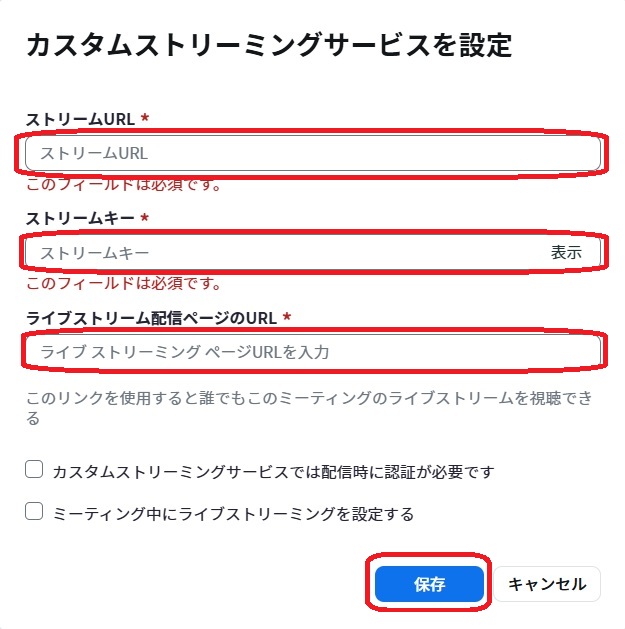Zoomから直接YouTubeライブ配信!カンタン設定で始める方法【初心者必見】
YouTubeを始めたばかりだけども、パソコンでYouTubeでコラボライブ配信がしたい!!
そんな声に、そっと寄り添い、ゼロからはじめる2名コラボ配信のコツと手順を、やさしく解説します。
でも設定が難しそうで不安という方に朗報です。
実はZoomの機能だけで、OBSや他の配信ソフトを使わなくてもYouTubeに直接ライブ配信できるんです。
条件はたった一つ。Zoomがライブ配信をサポートする有料プラン(Zoom Proアカウント以上)になっていることです。
2名コラボYouTubeライブ配信に必要なもの
- パソコン(各自)
- Webカメラ、マイク
- 安定したネット回線
- ZoomやGoogle Meetなどのビデオ通話ツール
- 配信への小さな勇気と「やってみたい」気持ち
機材はシンプルなもので十分です。
ブラウザからZoomでライブ配信を設定する方法
ライブ配信する為の事前設定についてです。
Zoom公式サイト(zoom.us)にログインします(こちらから)
左のメニューから「設定」をクリックし、「ミーティング」タブをクリックします。
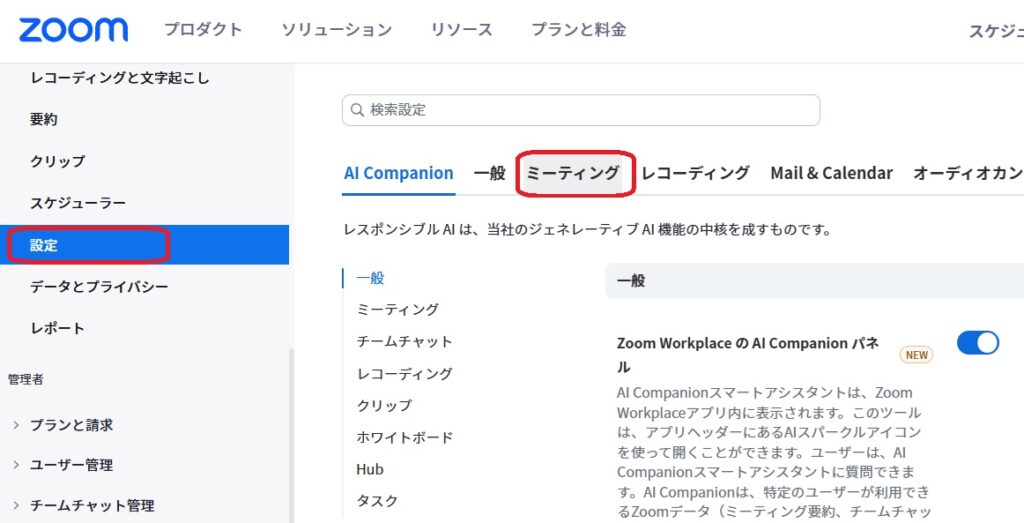
「ミーティング」→「ミーティング内(詳細)」タブをクリックして「ミーティングのライブストリーミングを許可する」の有効化をオンにします。
「YouTube」や「カスタムライブストリーミングサービス」のオプションにチェックを入れてライブ配信先を許可します。
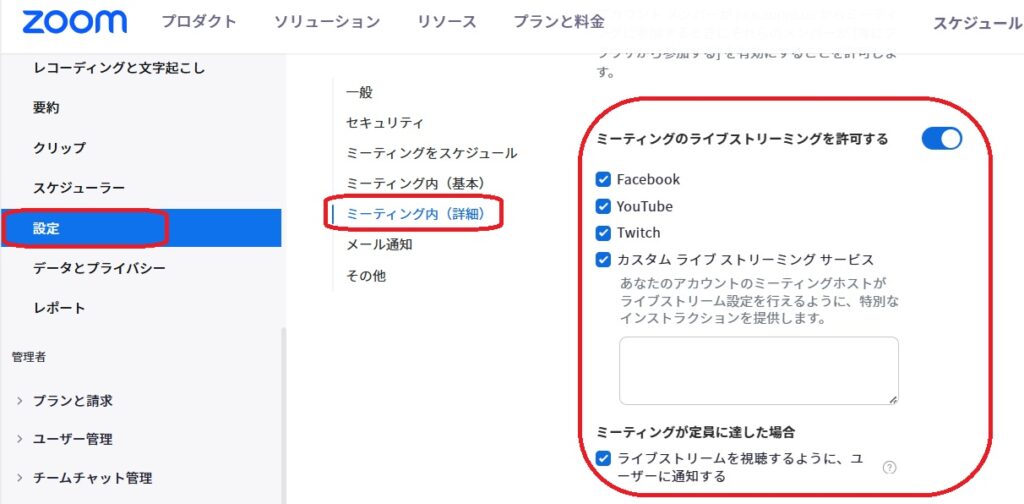
この設定をすることにより、Zoomミーティングを開始すると、画面下「詳細」メニューに「ライブ配信できる項目が追加表示されるようになります。
YouTube側の設定(ライブ予約)
YouTubeでライブ配信を予約する方法
Zoomでの配信前に、YouTube側でライブ予約(スケジュール設定)をしておくと安心です。
視聴者に事前告知もできるし、準備も計画的に進められます。
ライブ予約の簡単ステップ
YouTubeにログインし、右上のカメラアイコン「作成」→「ライブ配信を開始」をクリックします。
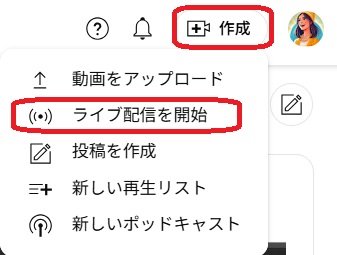
YouTube Studioの「ライブ配信」画面に入ったら、「管理」から「ライブ配信をスケジュール設定」をクリックします。

タイトルや説明、公開日時を入力し、必要があればサムネイルも設定し、表示に沿ってライブ配信予約を設定する。
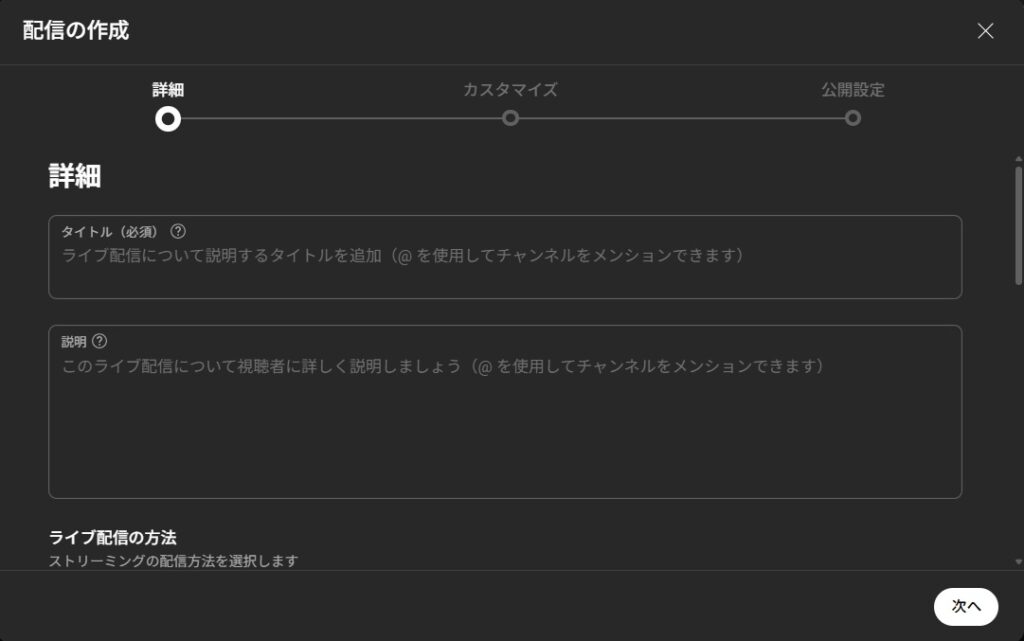
ライブ配信設定画面で、「ストリームキー」と「ストリームURL」が生成されているので、コピーします。
画面右上の赤枠の共有をクリックして、「動画リンクのURL」もコピーして控えておく(コラボする方や視聴者にシェアするURL)。
Zoom配信設定に使います。
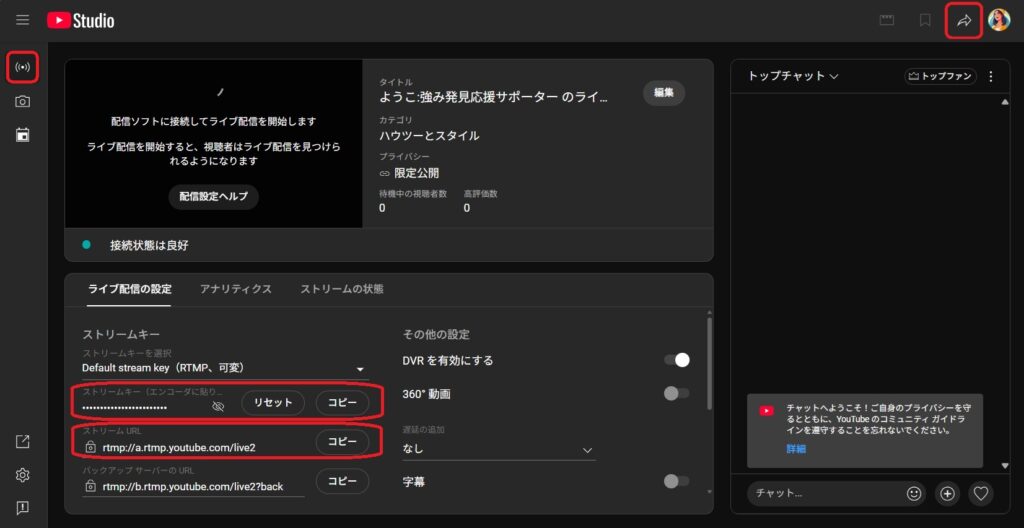
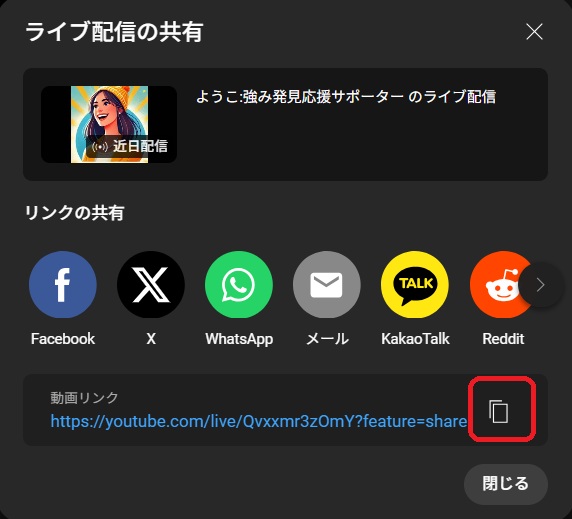
おすすめポイント
早めに予約するとYouTubeのチャンネル登録者に通知され、参加者増につながります。
スケジュールしたらURLが発行されるので、告知用リンクとしてSNSなどで共有できます。
配信前のテストや機材準備にも余裕が生まれます。
ZoomからYouTubeに直接配信する手順
次に、実際にZoomのミーティングやウェビナーを始める方法です。
画面下の「詳細」メニューをクリックすると、「ライブストリーム」が追加されています。
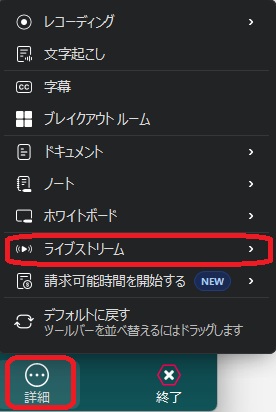
「ライブストリーム」→「カスタムライブストリーミングサービスでライブ」をクリックします。
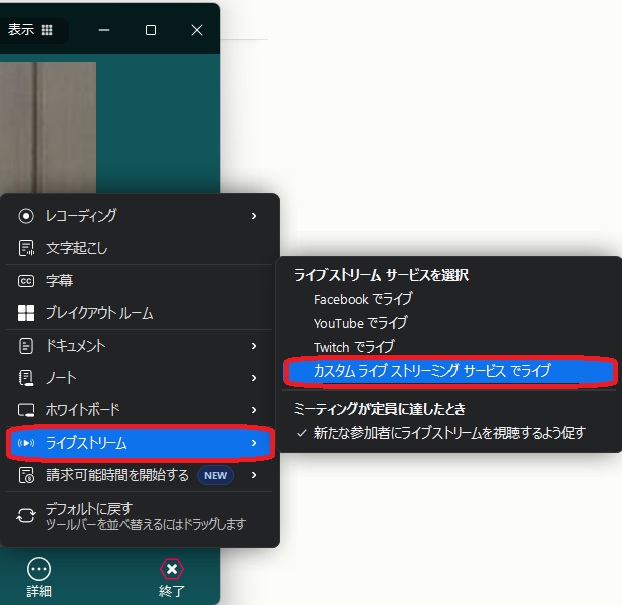
先ほどのYouTube Studioでコピーした「ストリームURL」と「ストリームキー」「ライブストリーム配信ページのURL」をZoom側の設定入力画面に貼り付け、設定を保存します。
配信を開始すると、Zoom参加者はもちろん、YouTubeの視聴者にもリアルタイムで届きます。
ライブ終了方法
YouTube側
YouTube側の終了は、右上の「ライブ配信を終了」をクリックします。

Zoom側
Zoom側は、「詳細」→「ライブストリームを止める」をクリックします。
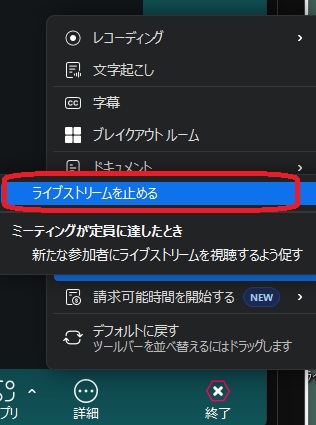
便利な点
- OBS不要で設定シンプル!配信初心者にもぴったり。
- Zoom内で画面共有や参加者との会話が完結する安心感。
- YouTubeにライブアーカイブも自動保存されるから後からでも楽しめる。
注意点
Zoomのライブ配信機能は有料プラン限定なので、無料プランの方は機能が出ません。
これであなたもZoom+YouTubeのライブマスターです!
まずは小さく始めて、自分らしい配信スタイルをみつけてみてください。
次回以降の注意点
YouTube側でのライブ配信予約ごとにストリームキーやストリームURLは新しく発行されるため、それを毎回コピーして、Zoom側のカスタムライブストリーミング設定にペーストし直す作業が必要になります。
- YouTubeでライブ予約し、新しいストリームキー等を入手。
- Zoomウェブポータルの配信設定で、そのキーやURLを最新のものに更新。
- Zoomミーティングでライブ配信開始。
この流れをライブごとに繰り返す形です。